Windows 11 се предлага предварително инсталиран с Телефонна връзка софтуер, извикан преди Твоят телефон който позволява да свържете вашия телефон с Android към компютър с Windows. След като свържете устройството си с Android към компютъра с помощта на Phone Link, можете да получите достъп до последните снимки, присъстващи на вашия телефон, извършвайте обаждания и изпращайте SMS съобщения чрез приложението и също така преглеждайте известията, получени на вашия телефон. Ако отворите диспечера на задачите, ще видите процес с име YourPhone.exe работи във фонов режим и има високо използване на процесора.
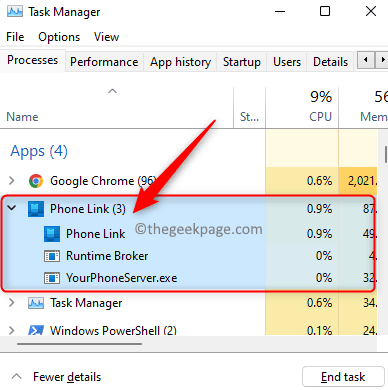
След като процесът бъде включен, той ще използва ресурсите на процесора и RAM. Но някои потребители не биха искали ресурсите на процесора да се използват за процеси, които се изпълняват във фонов режим. Можете или да деактивирате тази функция, или да деинсталирате напълно това приложение от вашия компютър. Ако вие сте такъв потребител, който не се интересува от свързване на вашето устройство с Android към вашия компютър чрез Phone Link, прочетете тази статия, за да видите методите, които могат да ви помогнат.
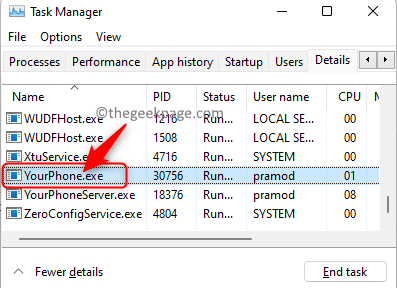
Кликнете върху това връзка за да знаете как да свържете телефона си с Android с компютър с Windows 11.
Метод 1 - Деактивирайте приложението Phone Link чрез настройки
1. Просто натиснете и задръжте Windows + I ключовете заедно за отваряне Настройки.
РЕКЛАМА
2. В Настройки на Windows, кликнете върху Приложения в левия прозорец.
От дясната страна изберете Приложения и функции.

3. Намерете Телефонна връзка приложение в списъка с инсталирани приложения, за да промените разрешението му за фон.
Тип Телефонна връзка в текстовото поле под Списък с приложения.
4. След като се покаже резултатът от търсенето, щракнете върху меню с три точки в десния край на Телефонна връзка ап.
В менюто, което се отваря, изберете Разширени опции в списъка.
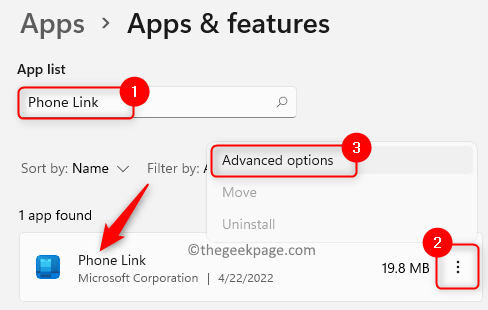
5. След като сте на Разширени опции страница за приложението, превъртете и намерете секцията с име Разрешения за фоново приложение.
Тук отворете падащото меню по-долу Нека това приложение работи във фонов режим, и изберете опцията никога.
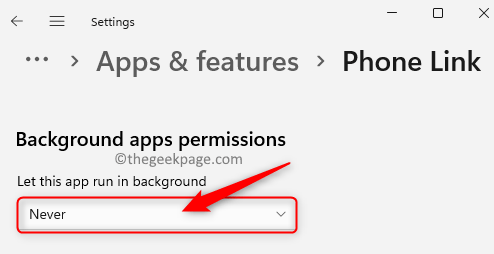
6. Рестартирам вашия компютър, след като разрешението за работа във фонов режим за приложението е изключено.
След стартиране няма да видите как процесът YourPhone.exe работи в диспечера на задачите.
Метод 2 – Деинсталиране на телефонна връзка с помощта на PowerShell
1. Натисни Windows + R комбинация от клавиши за отваряне Бягай.
2. Тип powershell и натиснете Ctrl + Shift + Enter да отвориш PowerShellкато администратор.

3. Когато бъдете подканени от Управление на потрбителския профил, кликнете върху да продължавам.
4. Въведете или копирайте и поставете командата по-долу и натиснете Въведете.
Get-AppxPackage Microsoft. Вашият телефон -Всички потребители | Remove-AppxPackage
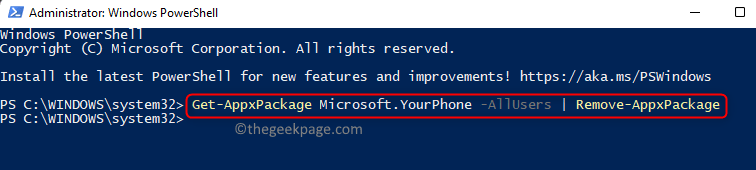
5. След като командата завърши изпълнението, приложението Phone Link ще бъде напълно премахнато от вашата система.
По всяко време по-късно, ако решите да използвате приложението, можете просто да отидете на Microsoft Store и инсталирайте приложението на вашия компютър.
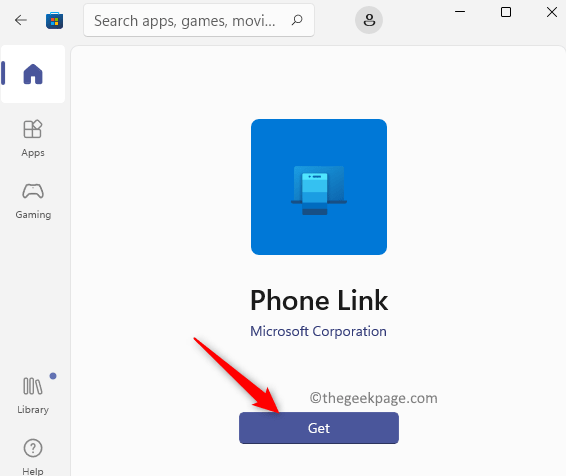
Това е!
Надяваме се, че тази статия ви е дала представа за това как можете да намалите използването на процесора на процеса YourPhone.exe на вашия компютър с Windows 11. Коментирайте и ни уведомете вашите мисли за това.
Етап 1 - Изтеглете Restoro PC Repair Tool от тук
Стъпка 2 - Щракнете върху Стартиране на сканиране, за да намерите и коригирате автоматично всеки проблем с компютър.
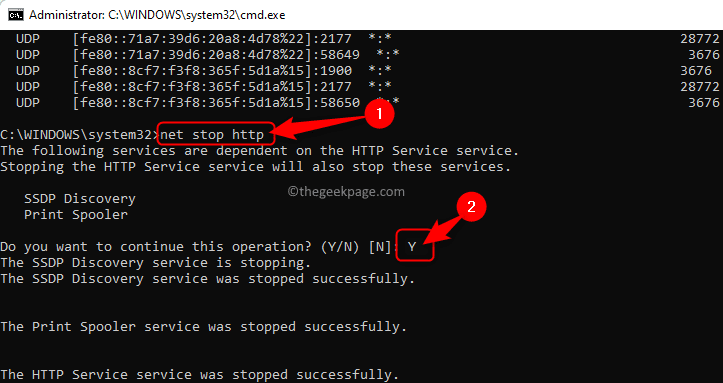
![Самолетният режим е сив в Windows 11 / 10 [Коригиране]](/f/a86835d153deb4a4066b753eafc8381b.png?width=300&height=460)
